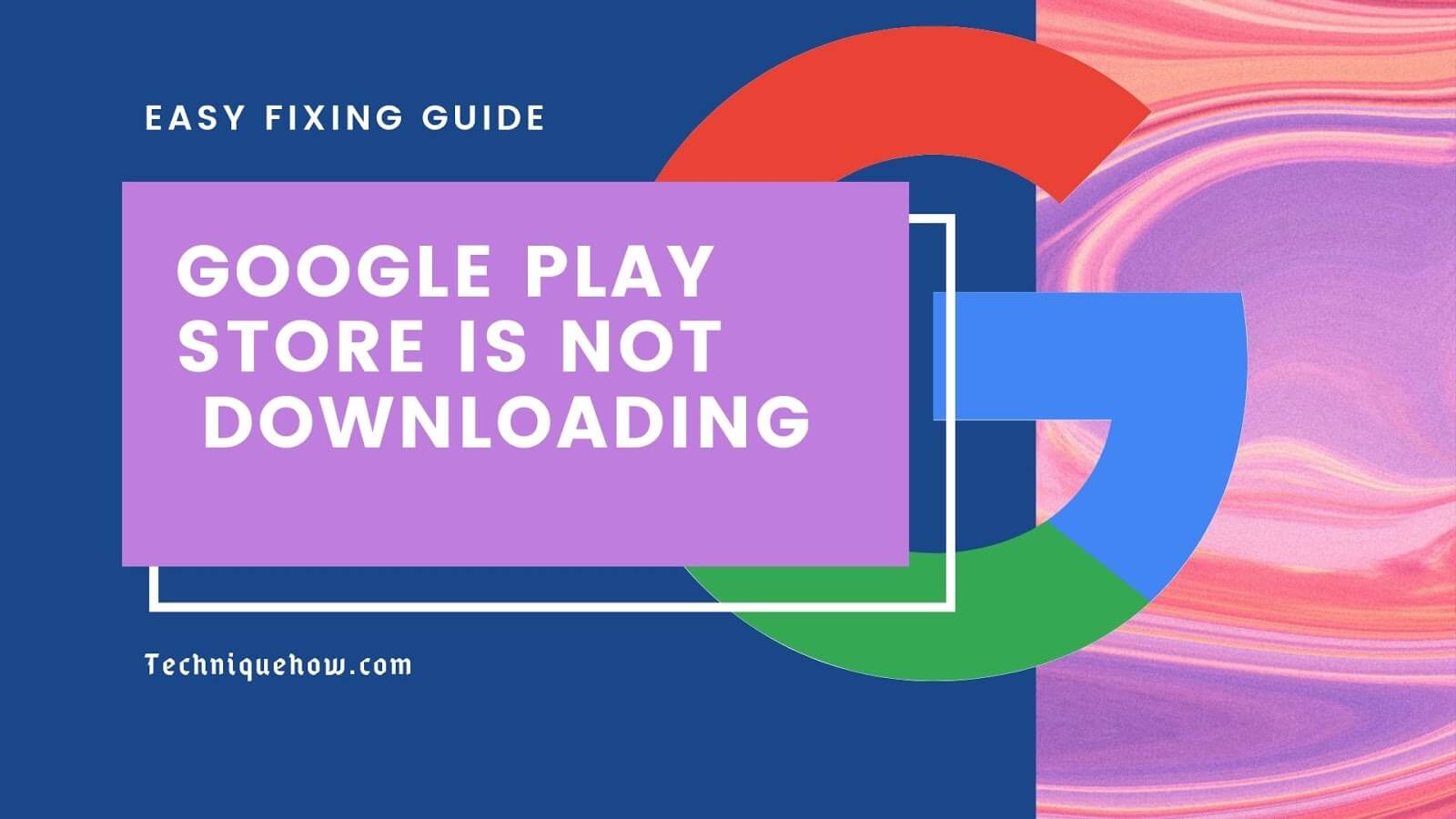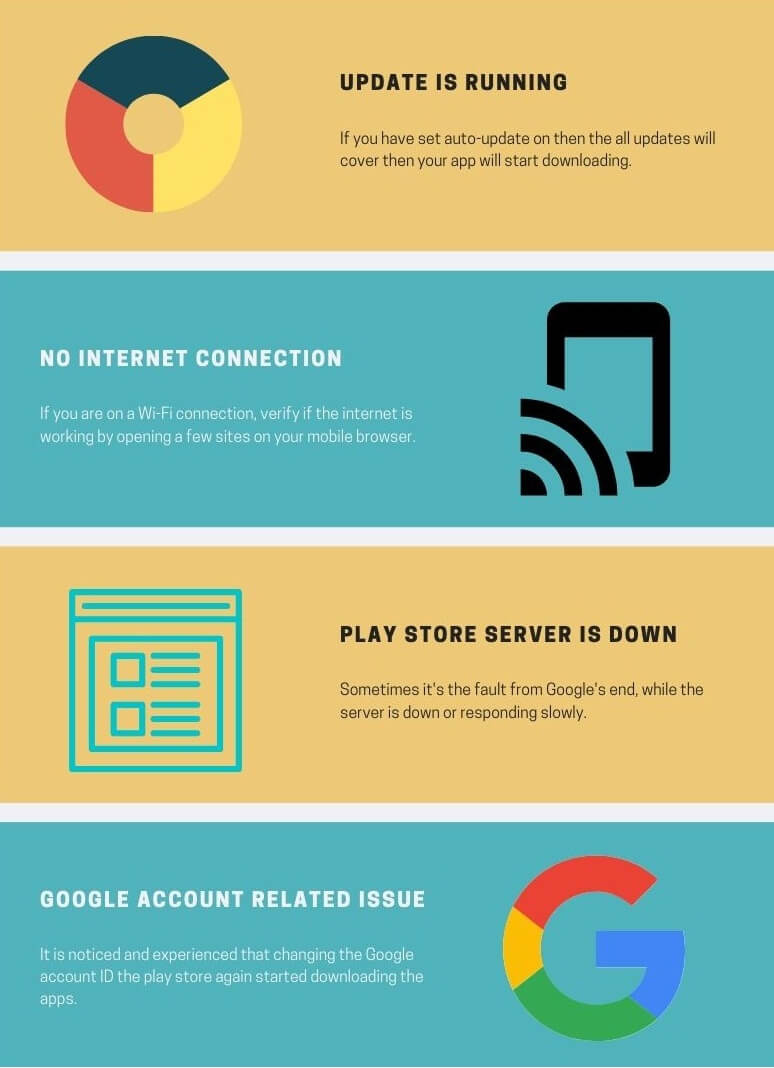التحميل من متجر Google Play معلق (لا استطيع التحميل)- دليل إصلاح سهل
هل تحاول تنزيل التطبيقات من متجر Google play ولكن التطلبق لم يبدأ بالتحميل؟ حسنًا ، إذا واجهت مثل هذا الموقف لأكثر من 5 دقائق ، فأنت تحتاج إلى حل.
قد تكون هناك عدة عوامل تحول دون قيام متجر Play بتنزيل تطبيقات جديدة على أجهزتك. في بعض الأحيان ، تستغرق التطبيقات الأكبر حجمًا (MB) وقتًا لبدء التنزيل حيث تكتشف المساحة الحرة وأشياء أخرى لتبرير ما إذا كان التطبيق قابلاً للتنزيل أم لا.
ولكن ، إذا كان حجم التطبيق أصغر وعرض حالة التنزيل لأكثر من 5 إلى 10 دقائق حتى بعد الحصول على إنترنت عالي السرعة ، فإن متجر Play بحاجة إلى علاج.
الأسباب المحتملة وراء Google Play Store ليست قيد التنزيل
الأسباب غير محدودة وراء “مشكلة عدم التنزيل” لمتجر Google play. أدناه بعض القرائن المدرجة والتي يمكن إصلاحها:
-
التحديث قيد التشغيل
يتعذر على متجر Google play تنزيل أكثر من تطبيق واحد في كل مرة. لذلك ، إذا قمت بضبط التحديث التلقائي ، فسيتم تغطية جميع التحديثات ثم يبدأ تنزيل التطبيق. من الأفضل أن تتحقق من إعدادات متجر Play في حالة حدوث أي تحديث تلقائي وإيقافه لبدء تنزيل التطبيقات الجديدة الأخرى.
-
لا يوجد اتصال إنترنت
كلما فشل اتصال البيانات الخاص بك ، فلن يتمكن هاتفك من تنزيل أي تطبيقات من متجر play. إذا كنت تستخدم اتصال Wi-Fi ، فتحقق مما إذا كان الإنترنت يعمل عن طريق فتح بعض المواقع على متصفح هاتفك المحمول. أيضًا ، تحقق من بيانات هاتفك المحمول أيضًا.
-
خطأ في خادم المتجر
أحيانًا يكون الخطأ من Google ، بينما يكون الخادم معطلاً أو يستجيب ببطء. يمكنك التحقق مما إذا كانت المشكلة تحدث لك أم لا. ما عليك سوى البحث على Google في حالة تعطل متجر Play ، وستجد مواقع تكتشف المشكلة التي تحدث للجميع أو فقط لك.
-
متعق بحساب جوجل
إذا رأيت كل الأسباب المذكورة أعلاه واضحة ، فقد تكون هذه مشكلة متعلقة بالحساب. حساب Google إلزامي لاستخدام متجر Play في جميع الأحوال ، لا يمكنك التنزيل بدونه. لكن ، في بعض الحالات ، قد لا يعمل حساب Google ، ربما بسبب ذاكرة التخزين المؤقت أو أي أسباب أخرى غير معروفة. من خلال تغيير حساب Gmail / Google ، يمكنك استعادة الوصول إلى متجر play. من الملاحظ والخبرة أن تغيير معرف حساب Google في متجر Play بدأ مرة أخرى في تنزيل التطبيقات.
بالمختصر:
- إزالة حساب Google القديم في الهاتف
- أضف حساب Google جديد.
- تحقق من استخدام متجر Play لمعرف حساب Google الجديد.
كيفية الإصلاح إذا كان متجر Play لا يقوم بتنزيل التطبيقات؟
مشكلة لا يمكن لمسألة متجر Play تنزيل أي تطبيقات لديها العديد من الحلول. يمكنك أن تحاول مع أنواع مختلفة من الأساليب والحيل لتنزيل أي تطبيقات من متجر Google play.
قبل بدء الإصلاح ، تأكد من أن جهازك لديه مساحة كافية لتنزيل التطبيقات من متجر play ، وإلا ، يمكنك إلغاء تثبيت التطبيقات القديمة والكبيرة للحصول على مساحة خالية.
لذلك ، إذا كان متجر Android play الخاص بك لا يزال لا يقوم بتنزيل أي تطبيقات ، عنا في الأسفل بعض الأدلة التي قد تساعد في حل المشكلة:
1. تحديث متجر Play إلى الأحدث
إذا كان متجر Play الخاص بك لا يعمل ، فيجب عليك تحديث متجر play إلى أحدث إصدار. في بعض الأحيان ، لا يستجيب متجر Google play حتى بعد وضع تطبيق للتنزيل. سترى أن التطبيق سيظهر حالة التنزيل ولكنه لا يبدأ حتى بعد الانتظار لفترة طويلة. يتم إصلاح هذه المشكلة إذا قمت بتحديث متجر Play على جهاز Android. سيظهر الإصدار إذا كان التطبيق الذي تحاول تنزيله ، متوافقًا مع جهازك أم لا. لذلك ، دعونا نقوم بتحديث متجر اللعب الخاص بك الآن.
2. إيقاف متجر Google Play بالقوة
إذا كان متجر Play معلقًا وقمت بتنزيل العديد من التطبيقات مؤخرًا ، فيجب عليك إعادة تشغيل متجر play. للقيام بذلك ، ما عليك سوى الانتقال إلى الإعدادات ومن القائمة ، اضغط على خيار “Force Close” أسفل خدمة Google play وتطبيقات متجر google على حد سواء. سيؤدي هذا إلى ضبط متجر اللعب للعمل كبداية وسيعمل بسلاسة على أجهزة Android.
لا تقلق ، فلن تفقد أي تطبيق تم تنزيله وأي بيانات من هاتفك بل ستحصل على متجر تشغيل أسرع على جهازك. فقط قم بذلك وحاول تنزيل تطبيقات جديدة.
3. تحقق من إعدادات التاريخ والوقت للجوال
يتعذر على متجر Google Play تنزيل التطبيقات إذا كانت إعدادات التاريخ والوقت للجوال غير مثالية وفقًا لمنطقتك الزمنية. يوصى دائمًا بالحفاظ على دقة إعدادات التاريخ والوقت ، وإلا فلن يعمل متجر Play وفقًا لذلك. إذا قمت بإزالة البطارية مؤخرًا أو أعدت ضبط جهازك ، فتحقق مما إذا كان هناك أي وقت حدث لحدوث سوء الترتيب. فقط قم بإصلاح ذلك في البداية ثم استخدم متجر الألعاب. سيؤدي ذلك إلى حل مشكلة تنزيل التطبيقات من متجر play.
تذكر دائمًا الاحتفاظ بإعدادات التاريخ والوقت في التحديث التلقائي حتى لا يحدث هذا النوع من الأخطاء مرة أخرى.
4. تشغيل وإيقاف وضع الطائرة
إذا كان متجر Google play لا يعمل ، فيجب عليك تشغيل وضع الطائرة ثم إيقاف تشغيله. ما تفعله هو ، عندما يكون نقل البيانات عبر الهاتف المحمول مشكلة في منطقة تغطية شبكة ضعيفة ، فإن هذا يحل المشكلة. ستحتاج إلى القيام بذلك إذا رأيت سرعة البيانات عالقة بالبايت
حتى بعد تنشيط حزمة البيانات وترك حد التنزيل أكبر بكثير. بمجرد تشغيل وضع الطائرة ثم إيقاف تشغيله ، يتم تحديث الشبكة وبدء الخدمة. يمكنك تجربة ما إذا كنت تتوقع عودة متجر Google play إلى الوضع الطبيعي بهذه الطريقة.
5. التحول إلى شبكة Wi-Fi أخرى
حتى إذا كانت شبكة Wi-Fi الخاصة بك تعمل بشكل جيد مع مواقع الويب الأخرى ولكن تواجه مشكلة فقط لمتجر Google play ، فحاول الانتقال إلى شبكة جديدة وتحقق مما إذا كانت جيدة أم لا.
يُقترح بدء التنزيل من شبكة مختلفة حتى لو كان أبطأ ، حيث يمكنك استهلاك باقي التنزيل من خلال الانتقال إلى الشبكة القديمة. قد ينجح هذا إذا حاولت استهلاك تنزيل تطبيقات متجر play بعد بدء تشغيله من تطبيق مختلف. إذا تم حل المشكلة ، فهناك مشكلة في جدار حماية الشبكة في Google بخصوص IP الخاص بك.
6. أعد تشغيل جهاز التوجيه الخاص بك
المشكلة في بعض الأحيان غير معروفة ، قد تكون هناك مشكلة وظيفية في أجهزة التوجيه. شخصيا ، لقد قمت بحل مشكلة “لا يوجد إنترنت” فقط عن طريق إعادة تشغيل جهاز التوجيه.
يمكنك تشغيل هذا الخيار وإيقاف تشغيله ، كما يمكنك إعادة التشغيل من جهازك باستخدام عنوان IP الخاص بجهاز التوجيه. ولكن ، يوصى بتوصيل أو إيقاف تشغيل جهاز التوجيه لإعادة التشغيل حيث يعمل هذا على إعادة تشغيل جميع الأجزاء الموجودة في أجهزة التوجيه وهذا يعمل لي أيضًا. لذلك ، إذا واجهت مثل هذه المشكلة في متجر Google play عدم تنزيل أي تطبيقات ، فأعد تشغيل الموجه مع المودم.
7. أعد تشغيل هاتفك
إذا لم تبدأ تطبيقات Play Store في التنزيل أو تكون معلقة لفترة طويلة ، فقد يكون ذلك مفيدًا بمجرد إعادة تشغيل هاتفك. فقط جرب هذه الطريقة مرة واحدة وتحقق من النتائج. إذا تم تسخين هاتفك ، فقد يفقد هذا السرعة. في بعض الحالات ، قد يكون هاتفك المحمول يعمل في الخلفية على أنواع مختلفة من التطبيقات ويظل عالقًا هناك لفترة طويلة.
في هذه الحالة ، أعد تشغيل الهاتف المحمول ، وستستفيد من تنزيل تطبيقات متجر التطبيقات بسرعة. أيضًا ، قم بإيقاف التنزيلات الأخرى مؤقتًا إن وجدت أثناء تنزيل تطبيقات متجر التطبيقات.
8. امسح ذاكرة التخزين المؤقت لـ Google Play Store
متجر Google play هو التطبيق الثابت الذي لا يمكن إلغاء تثبيته للخروج من جميع ذاكرات التخزين المؤقت. بمرور الوقت ، تستهلك مخازن التشغيل الكثير من البيانات التي تؤديها بشكل أبطأ من ذي قبل ، وأحيانًا تفشل أو تتوقف. إذا كنت ترغب في التخلص من هذا النوع من الأشياء ، فيجب عليك اختيار مسح ذاكرة التخزين المؤقت لمخزن Google play دون فقد أي تطبيقات تم تنزيلها من قبل.
افتح التطبيقات من الإعدادات ومن القائمة ، اختر play store وقم بمسح ذاكرة التخزين المؤقت لمتجر play. هذا سيجعل متجر اللعب الخاص بك أفتح ويمنحك الشعور بالبدء. يجب أن تجرب هذه الطريقة قبل إجراء أي حذف.
9. تغيير حساب متجر Google Play
إذا قمت بالفعل بمسح ذاكرة التخزين المؤقت ولكنك لا تزال على حالها ، فقد تحاول تغيير معرف حسابك في متجر Play. إذا كانت هناك مشكلة في حسابك ، فقد يقيد متجر Play التنزيل ، لذا من الأفضل تغيير حسابك في Google في متجر Play للمتابعة مع أي تنزيلات أخرى.
للقيام بذلك ، قم أولاً بحذف حساب Gmail القديم من متجر play store الخاص بك وإضافة معرف حساب جديد هناك. يحتوي Android على خيار إعدادات مختلفة حيث يمكنك تغيير أو إنشاء حساب جديد على هاتفك المحمول ، فقط أكمله هناك ، ثم ابدأ في تنزيل التطبيقات من متجر play.
10. إلقاء نظرة على تطبيقات المعوقين
إذا كانت لديك إعدادات افتراضية لا تسمح لمتجر Play بأخذ التنزيلات من بيانات الجوال ، فقد يكون هذا هو السبب الدقيق وراء مشكلة تنزيل متجر play. يجب عليك التحقق من الإعدادات في أسرع وقت ممكن وتغييرها لاحتياجاتك. يجب السماح بالمتجر play store هناك ثم محاولة بدء التنزيل مرة أخرى ، سيتم إصلاحه. ومع ذلك ، إذا كنت ترغب في تمكين أو تعطيل التطبيقات الأخرى ، يمكنك القيام بذلك في الإعدادات. بينما تواجه مشكلة في شبكة Wi-Fi ، تحقق فقط من تعطيل متجر Play لإعدادات Wi-Fi هناك. تحقق أيضًا مما إذا كانت هناك أي بيانات محدودة نشطة هناك والتي يمكن أن تمنعك من التصفح أو التنزيل.
11. إزالة إعدادات الوكيل أو VPN
حسنًا ، إذا كنت تستخدم شبكة VPN محمية مجانًا لتنزيل التطبيقات من متجر play ، فأوقفها في أسرع وقت ممكن. تعرض هذه الشبكات الافتراضية الخاصة فعليًا IP مختلفًا لـ Google ، والذي يحمي هويتك ولكن ربما يتم تمييز تلك IPs كرسائل غير مرغوب فيها أو محظورة. لذلك ، يجب تجنب مثل هذا VPN لتنزيله من متجر play. ومع ذلك ، يمكنك استخدام عنوان IP مخصص مقدم من خدمات VPN المتميزة ، وقد يكون ذلك مفيدًا في كلتا الحالتين. لذلك ، إذا رأيت أن تطبيقات متجر Play لا تقوم بتنزيلها ، فتحقق مما إذا كان هناك أي VPN نشطة لإيقافها.
12. إعادة ضبط المصنع لهاتفك
الطريقة النهائية والأخيرة هي إعادة ضبط المصنع على هاتفك. إذا رأيت متجر Play الخاص بك لا يعمل بعد استخدام كل هذه الحيل أعلاه ، فما عليك سوى المضي قدمًا وإعادة تعيين هاتفك لمسح جميع البيانات الموجودة فيه.
تذكر أنك ستفقد كل البيانات المخزنة في ذاكرة الهاتف. بمجرد قيام المصنع بإعادة ضبط هاتفك المحمول ، يحصل الجهاز على نموذج جديد للعمل كبداية. الآن ، سجّل الدخول إلى متجر Play وابدأ تنزيل التطبيقات من هناك. ولكن قد تحتاج إلى تحديث متجر Play مرة أخرى قبل القيام بذلك. فقط احفظ بياناتك المهمة في أي مكان آخر قبل القيام بإعادة ضبط المصنع على هاتف Android.
الخاتمة:
من الأفضل تغيير معرف حساب Google إذا كنت تواجه مشكلة في تنزيل التطبيقات من متجر play. ومع ذلك ، إذا لم يتم حل المشكلة ، فيمكنك إعادة ضبط المصنع لأنه الخيار النهائي الذي يعمل. ومع ذلك ، قبل القيام بذلك ، يجب عليك التحقق من الحيل الأخرى إذا كان هاتفك المحمول لديه مشكلة داخلية فيه.
التعليمات:
1. هل يمكن إزالة متجر Google Play؟
Google Play Store هو تطبيق يحمل في ثناياه عوامل لأجهزة Android. باستخدام هذا التطبيق ، يتم تنزيل جميع التطبيقات الأخرى وتثبيتها على الهاتف لدينا. لا يمكنك إزالة متجر Google Play من جهازك. ومع ذلك ، يمكنك مسح ذاكرة التخزين المؤقت وجميع البيانات من متجر Play إذا كنت ترغب في الحصول على متجر Play جديد مثل البداية.
2. ماذا يحدث إذا قمت بمسح بيانات متجر Play؟
إذا كنت تريد محو بيانات متجر Play ، فلن تفقد أي تطبيقات تم تنزيلها من متجر play. عند إزالة البيانات ، سترى السرعة في الوصول إلى التطبيقات في متجر Play. سيتم حذف جميع المصيد وسجلات البحث التاريخية من متجر Google play. يحدث كل هذا عندما تمسح بيانات تطبيق متجر Google play على جهاز Android.
3. ما هي طريقة البديلة للتحميل من المتجر؟
إذا لم تتمكن من تنزيل التطبيقات من متجر Play ، فالطريقة الوحيدة لتثبيت التطبيق هي التثبيت في وضع عدم الاتصال. فقط ، ابحث في التطبيق على Google وستجد ملف .apk لهذا التطبيق المحدد. الآن ، اسمح لـ “المصادر غير المعروفة” في إعداداتك بتثبيت التطبيقات الخارجية في وضع عدم الاتصال. بمجرد القيام بذلك ، كل مجموعة. يُنصح بذلك عندما يواجه متجر Google Play مشكلة فيه.
4. لماذا يتوقف Google Play في بعض الأحيان؟
إذا عرضت Google play رسالة منبثقة مثل “لسوء الحظ ، فقد توقفت خدمات Google Play” ، ويرجع ذلك إلى مشاكل في تسجيل الدخول في متجر Play. يجب عليك تغيير معرف الحساب أو إعادة تعيين كلمة المرور لإصلاح ذلك. بادئ ذي بدء ، قم بتغيير كلمة مرور حساب Google وتسجيل الدخول إلى متجر play مرة أخرى. إذا لم يتم إصلاح المشكلة ، فانتقل إلى الإعدادات> التطبيقات> خدمات Google Play> مسح ذاكرة التخزين المؤقت. سيؤدي هذا إلى إصلاح تحطم متجر Play بشكل دائم ، ويوصى أيضًا بتحديث متجر play إلى أحدث إصدار.